Что нужно знать:
- Для изменения изображения профиля любого пользователя у вас должен быть доступ администратора.
- Вы можете использовать одно и то же изображение профиля пользователя для нескольких учетных записей пользователей на вашем Mac.
- Изменение изображения профиля входа пользователя не влияет на изображение профиля Apple ID.
Если на вашем Mac несколько пользователей, для их различия необходимо использовать разные изображения профиля. Кроме того, изменение изображения для входа на Mac позволит вам создать более персонализированный и визуально привлекательный интерфейс. В этом посте я расскажу, как изменить изображения профиля пользователя на Mac.
Как изменить изображение профиля учетной записи пользователя на Mac
- Перейдите к логотипу Apple ( ) → Системные настройки .
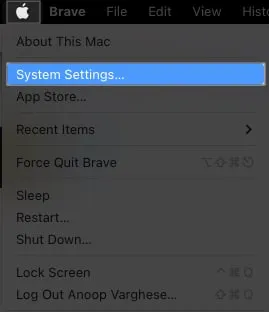
- Выберите «Пользователи и группы» .
- Нажмите на изображение профиля рядом с пользователем, изображение которого вы хотите изменить.
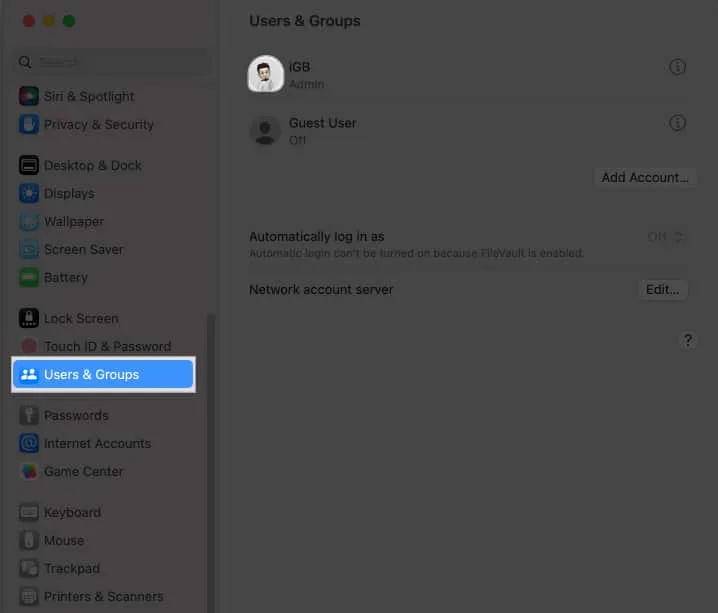
- Выбирайте из нижеперечисленного :
- Memoji: создавайте или редактируйте свои собственные Memoji . Затем выберите предпочитаемую позу и стиль для своего профиля пользователя. Отрегулируйте ползунок , чтобы увеличить или уменьшить масштаб Memoji.
- Эмодзи: используйте любой эмодзи с клавиатуры в качестве изображения для входа.
- Монограмма: используйте инициалы своего имени, чтобы ваш профиль был минималистичным.
- Камера: мгновенно щелкните свое изображение и установите его в свою учетную запись.
- Фотографии: выберите изображение из своей галереи.
- Предложения: будут показаны все классические изображения входа в систему Mac.
- Настройте изображение профиля в соответствии со своими предпочтениями → Нажмите «Сохранить» .
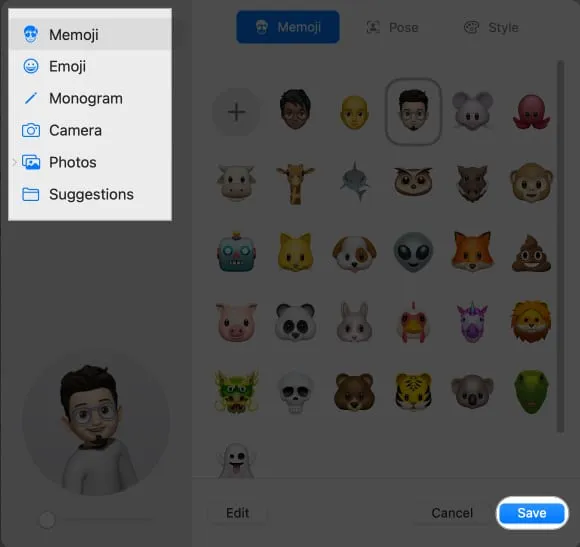
Кроме того, чтобы изменить изображение профиля другого пользователя, выберите его на панели «Другие пользователи» и следуйте инструкциям, указанным выше.
Часто задаваемые вопросы
Повлияет ли изменение изображения профиля пользователя на мои файлы или настройки?
Изменение изображения профиля пользователя на Mac не повлияет на файлы или настройки. Это всего лишь эстетическая корректировка.
Могу ли я использовать видео в качестве изображения профиля пользователя на Mac?
Хотя Mac позволяет вам установить видео в качестве заставки , вы не можете использовать видео в качестве изображения профиля вашего профиля пользователя.
Повлияет ли изменение изображения профиля пользователя на мой пароль для входа?
Нет, изменение изображения профиля пользователя не приведет к изменению пароля, который вы используете для входа в систему.
Почему я не могу изменить изображение профиля на своем Macbook?
Вы должны войти в систему как администратор на своем Mac, чтобы изменить изображение для входа любого пользователя. Если проблема не устранена, перезагрузите Mac, войдите в другую учетную запись администратора или загрузитесь в безопасном режиме .
Поздравляю с новым образом ?
Изменить изображение для входа пользователя на вашем Mac просто и понятно. Это может повысить визуальную привлекательность профиля как для личного, так и для профессионального использования. Используете ли вы какое-либо уникальное изображение профиля учетной записи пользователя на своем Mac? Пожалуйста, не стесняйтесь сообщить нам об этом в разделе комментариев ниже.
Мои рекомендации: